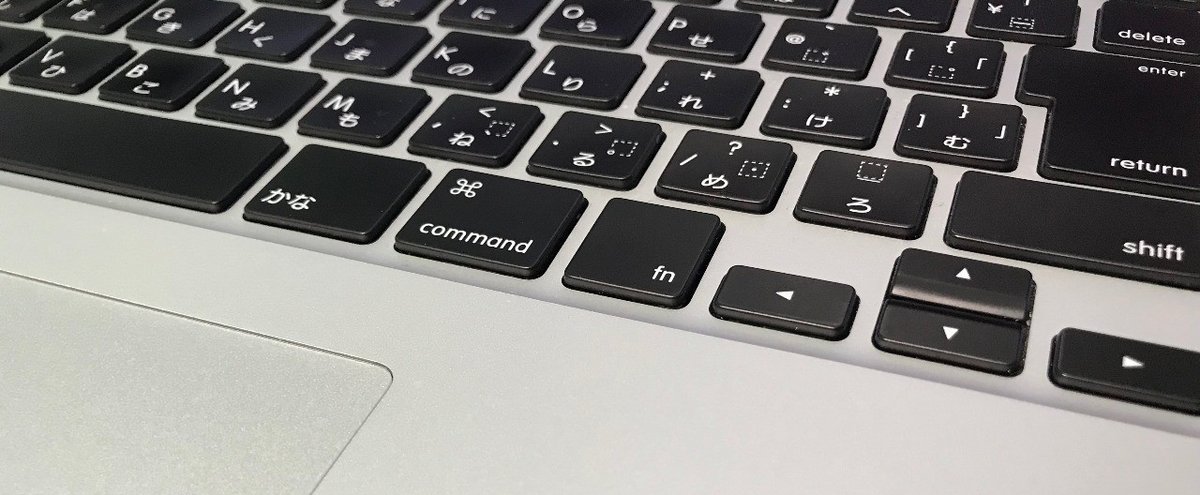
Wordでテキストをきれいにコピペする方法
論文やレポートをを作成する際、条文や裁判例、先行研究を引用することは日常的に発生する作業です。基本的には、引用元の内容を正しく理解する意味でも、自ら入力し直すことを推奨しますが、WebページやPDF、他の文書からテキストを複写し、Wordに貼り付ける、いわゆるコピー&ペーストを行う場合もあります。その際、元の文書で適用されていた書式に引っ張られて、作成中の文書の形式が崩れてしまうケースがしばしば発生します。これは、標準では複写元の文書に適用されていた書式も含めてそのままの形式で貼り付けられるためです。
テキストのコピー
このようなWordの特性を踏まえ、テキストをきれいにコピー&ペーストする方法を確認しましょう。まず、元のテキストをコピーする方法です。文字列を選択して右クリック→コピーを選択するか、[ctrl]+c のショートカットでコピーします。

標準では「元の書式を保持」して貼り付け
続いて、コピーしたテキストを貼り付けます。Wordでは、テキストを文字情報として貼り付ける方法が基本的に3パターン存在し、標準では、「元の書式を保持」するかたちで貼り付けが行われます。具体的には、文字情報に加え、文字のフォント、文字のサイズ、文字の色、太字や斜体、下線などの一通りの書式がそのまま保持されます。例えば、Webページではゴシック体が用いられていることが多く、そのまま貼り付けを行うと、引用箇所以降、既定の書式と異なるという事態が生じる可能性があります。作業環境によっては、画面上ではフォントの違いを視認しにくいこともあり、以降の形式にも影響が生じる懸念があるため、細心の注意が必要です。
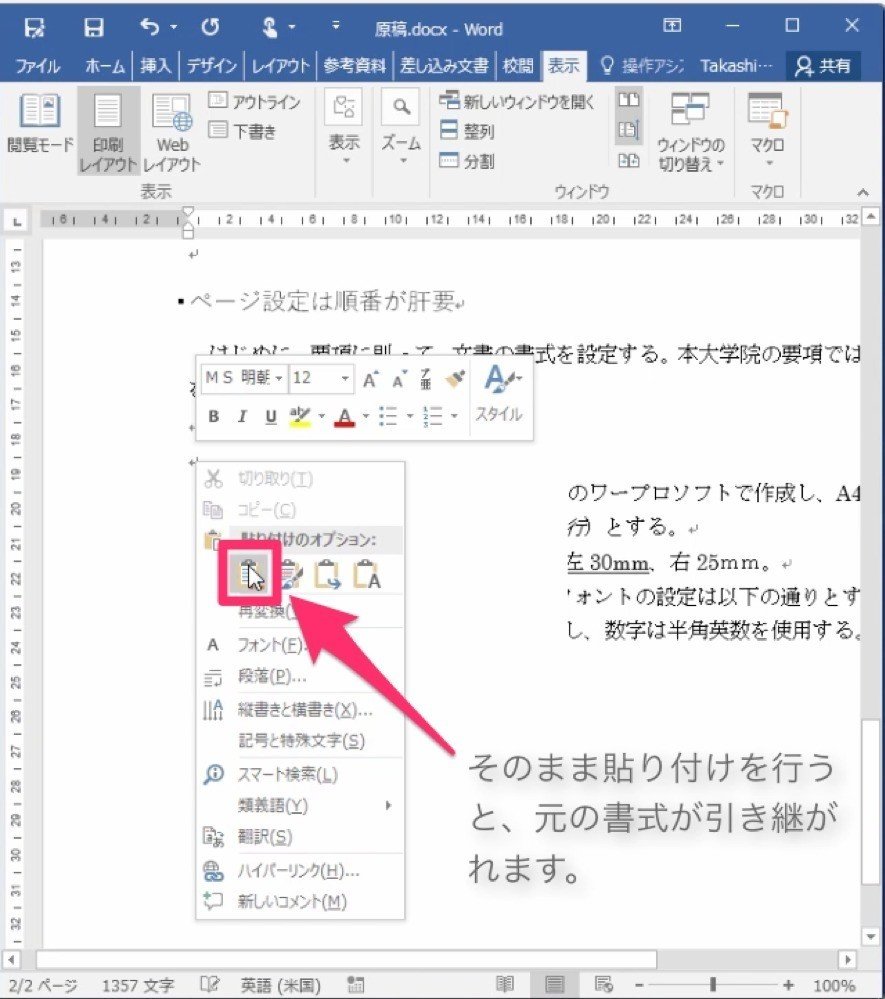
「テキストのみ保持」ですっきり貼り付け
貼り付けの方法には「元の書式を保持」の他に「書式を統合」する方法(詳細は省略)、「テキストのみ保持」する方法があります。ここでは、「テキストのみ保持」する方法を用います。

「テキストのみ保持」して貼り付けを行うためには、貼り付けを行う箇所にカーソルを合わせて右クリックしたときに表示される「貼り付けのオプション」でテキストのみ保持」を選択します。
ショートカットを使い、[Ctrl]+vで貼り付けを行った場合は、貼り付け先の右下に表示される「貼り付けのオプション」で「テキストのみ保持」を選択して貼り付けの方法を選択できます。


「テキストのみ保持」して貼り付けを行った場合、フォントやサイズ、色、太字、斜体など、一切の書式が取り除かれ、文字通り、テキストのみ、文字情報のみが貼り付けられます。つまり、それまでに執筆されてきた本文と同様、ページ設定で指定した体裁で貼り付けが行われるため、体裁が崩れることはありません。

この投稿は、LEC会計大学院紀要 第13号 「論文執筆のためのWord活用法」に動画を加えた電子書籍「動画でわかる!論文執筆のためのWord活用法」の一部を抜粋し、スクリーンショットを加えて再編集したものです。電子書籍に含まれる動画部分は、この投稿をご購入いただくことでご覧いただけます。
ここから先は
¥ 100
この記事が気に入ったらチップで応援してみませんか?
